word怎样设置首页不显示页码
2024-01-06 06:29:08 来源:互联网转载或整理在使用word工作表的时候,有时想把文档设置成首页不显示页码,从第二页开始显示页码,该如何操作呢?其实方法很简单,不懂的朋友,那么下面就由小编给大家分享下word设置首页不显示页码的技巧,希望能帮助到您。
word设置首页不显示页码方法一
步骤一:双击首页页面底部的位置
步骤二:上面会弹出“页眉”“页脚”“页码”三个选项
步骤三:将“首页不同”前面的“√”选上
步骤四:前面的“√”选上后,点击关闭页眉页脚
步骤五:再回到页面视图,首页的页码已经成功去掉。
步骤六:但是此时的第一页的页码显示为“2”,首页已经算作是“1”只是没显示。
步骤七:如果需要将第一页显示“1”,重复第一步骤,双击页面底部位置。一次选择“页码”、“设置页码格式”
步骤八:选中“其实页码”将其值设为“0”,然后点“确定” 这样第一页就显示为数字“1”
word设置首页不显示页码方法二:
步骤一:首先给文档编辑页码,在“插入”选项卡下选择“页码”选择“当前位置”选择一种页码样式进行插入。
步骤二:在“插入”选项卡下选择“页码”选择“设置页码格式”
步骤三:在“页码格式”窗口将起始页码设置成0
步骤四:双击页脚位置,在“页眉和页脚工具”下选择“首页不同”确定就可以了。
其他文章
热门文章
-
 打工老板的结局
2023-10-24
打工老板的结局
2023-10-24
-
 洪汉义12个明星女友名单(14K洪汉义回
2023-09-11
洪汉义12个明星女友名单(14K洪汉义回
2023-09-11
-
 洪汉义12个老婆名单(真正的14k老大女
2023-07-31
洪汉义12个老婆名单(真正的14k老大女
2023-07-31
-
 723甬温高铁为什么埋车厢
2023-10-25
723甬温高铁为什么埋车厢
2023-10-25
-
 上海70岁以上老人存款规定 上海老年人存
2023-11-19
上海70岁以上老人存款规定 上海老年人存
2023-11-19
-
 疯癫办公室人物介绍
2023-10-20
疯癫办公室人物介绍
2023-10-20
-
 成功开导老婆接受别的男人案例(男人如何洗
2023-09-03
成功开导老婆接受别的男人案例(男人如何洗
2023-09-03
-
 九一制片厂潘甜甜个人资料(红人潘甜甜落网
2023-09-17
九一制片厂潘甜甜个人资料(红人潘甜甜落网
2023-09-17
-
 大耳朵图图毁童年牛爷爷和图图妈(哪里能看
2023-09-11
大耳朵图图毁童年牛爷爷和图图妈(哪里能看
2023-09-11
-
 山东最不易发生地震的市
2023-10-18
山东最不易发生地震的市
2023-10-18